Kể từ phiên bản iOS 12, các iFan đã có thể ghép ảnh trên iPhone không cần phần mềm thông qua ứng dụng Siri Shortcuts có sẵn ngay trên thiết bị, các thao tác chỉnh sửa ghép 2 hay nhiều bức ảnh lại với nhau nay đã trở nên đơn giản và dễ dàng hơn rất nhiều.
- Tạo ảnh ghép bằng Photo Grid trên Android
- Ghép ảnh trên điện thoại Samsung, HTC, LG, Oppo
- Cách làm video ảnh ghép nhạc trên điện thoại Android, iOS
- Top ứng dụng ghép ảnh miễn phí tốt nhất trên Windows Phone
- Cách ghép ảnh cô dâu trên điện thoại
Khác với nhiều điện thoại hệ điều hành Android được trang bị sẵn chức năng ghép nhiều ảnh với nhau, trên điện thoại iPhone để ghép 2 ảnh thành 1 hay nhiều bức ảnh lại với nhau, người dùng sẽ phải sử dụng đến phần mềm chỉnh sửa ảnh từ bên thứ 3 để thực hiện. Với ứng dụng Siri Shortcuts xuất hiện từ phiên bản iOS 12 này, việc ghép ảnh trên iPhone không cần phần mềm sẽ trở nên thuận tiện hơn bao giờ hết.
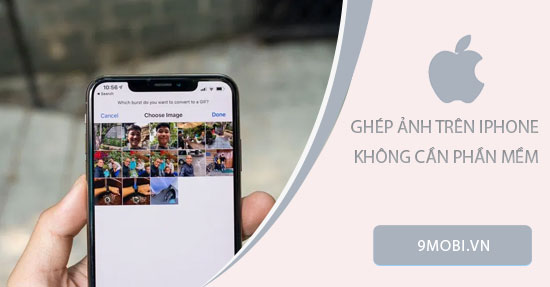
Hướng dẫn ghép ảnh trên iPhone không cần phần mềm
Cách ghép ảnh trên iPhone không cần phần mềm
Nếu điện thoại iPhone của bạn không có ứng dụng Siri Shortcuts thì có thể tải phiên bản mới nhất theo đường link bên dưới đây.
Download: Shortcuts cho iPhone
Bước 1: Các bạn truy cập vào ứng dụng Siri Shortcuts có icon như hình minh họa bên dưới đây (Công cụ này còn có tên gọi khác là Phím tắt).
Bước 2: Tại giao diện chính của ứng dụng, bạn lựa chọn vào mục Bộ sưu tập -> Tìm đến mục Nhiếp ảnh và chọn vào Xem tất cả.
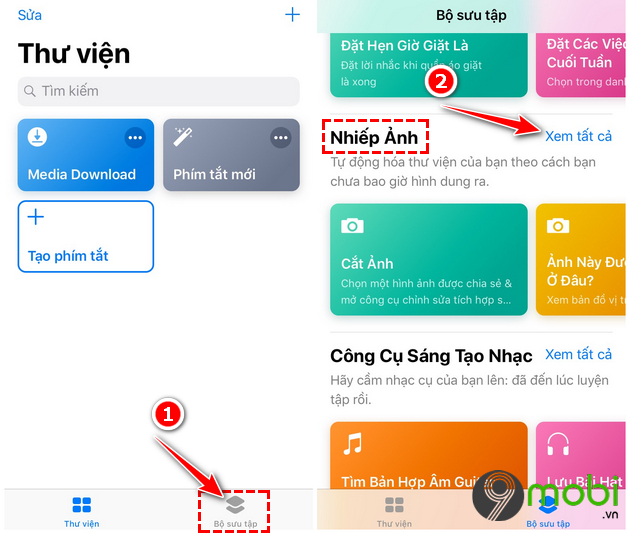
Bước 3: Tiến hành tìm đến mục Tạo ảnh ghép và chọn vào đó -> Sau đó nhấn Lấy phím tắt .
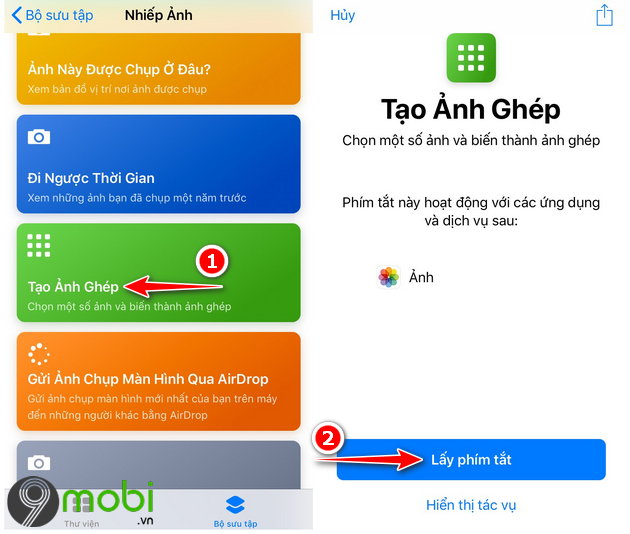
Bước 4: Quay trở lại giao diện chính của ứng dụng Siri Shortcuts, bạn chọn vào Tạo ảnh ghép -> Ứng dụng sau đó sẽ chuyển đến thư viện của điện thoại iPhone, bạn tiến hành lựa chọn các bức ảnh cần ghép -> Nhấn vào Xong để sang bước tiếp theo.
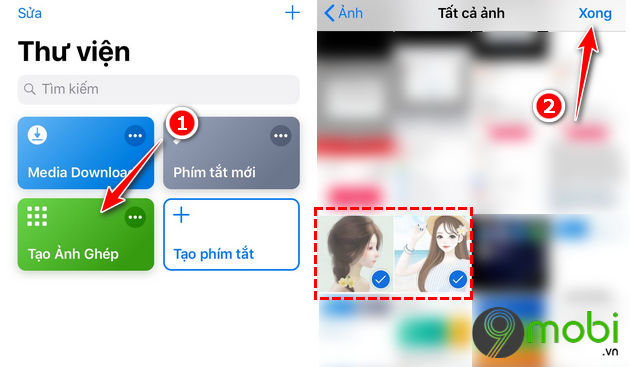
Bước 5: Tiếp theo các bạn chọn vào biểu tượng mũi tên đi lên nằm ở trên cùng góc phải màn hình -> Nhấn vào Lưu hình ảnh.
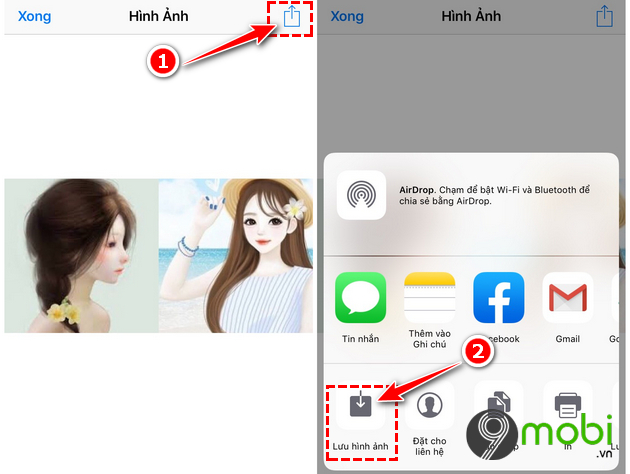
Ngồi chờ 1 lúc để Siri Shortcuts hoàn tất quá trình ghép ảnh trên iPhone không cần phần mềm giúp bạn.

https://9mobi.vn/cach-ghep-anh-tren-iphone-khong-can-phan-mem-26048n.aspx
Như vậy bài viết bên trên 9mob.vn đã hướng dẫn đến các bạn cách ghép ảnh trên iPhone không cần phần mềm. Ngoài ra, bạn có thể tham khảo bài viết Top ứng dụng cắt ghép ảnh cho iPhone để có thêm những sự lựa chọn khác khi ghép ảnh trên thiết bị nhé. Chúc các bạn thực hiện các bước làm trên thành công.